Κωδικοί ξεκλειδώματος της Samsung
Μερικοί χρήστες είναι σημαντικοί που κανείς δεν μπορεί να δει τα δεδομένα από το smartphone τους. Ορίζουν τον κωδικό πρόσβασης (PIN, Γραφικό κλειδί κ.λπ.) αγνώστους δεν χρησιμοποίησε τη συσκευή τους. Αλλά τι γίνεται αν ο ιδιοκτήτης του smartphone έχει ξεχάσει τον κώδικα αποκλεισμού; Η διδασκαλία μας θα έρθει στη διάσωση, η ανάγνωση θα μάθετε πώς να ξεκλειδώσετε το τηλέφωνο Samsung Galaxy (A3, Galaxy A5, J1, Mini, Galaxy Tab, Prime, Dosa, Grand, κλπ.) Με διάφορους τρόπους:
Μέθοδος 1 - μέσω της υπηρεσίας FindMymbile
Η μέθοδος θα βοηθήσει εάν:
- Στη συσκευή προστέθηκε το προφίλ της Samsung
- Η συσκευή είναι συνδεδεμένη στο Internet
- Πηγαίνετε στο https://findmymobile.samsung.com/?p\u003dru.
- Συνδεθείτε στο προφίλ της Samsung (πρέπει να εγκατασταθεί σε ένα μπλοκαρισμένο smartphone). Εάν δεν μπορείτε να θυμηθείτε τα δεδομένα του λογαριασμού, στη συνέχεια να χρησιμοποιήσετε την υπηρεσία "Μάθετε το αναγνωριστικό ή τον κωδικό πρόσβασής σας"
- Επιλέξτε ένα κλειδωμένο τηλέφωνο από τη λίστα μοντέλου (εάν υπάρχουν πολλαπλά smartphones στο λογαριασμό).
- Επιλέξτε "Περισσότερα", και στη συνέχεια "Ξεκλειδώστε τη συσκευή μου".
- Επαναφέρετε τον κωδικό πρόσβασης λογαριασμού και κάντε κλικ στην επιλογή Ξεκλείδωμα.
- Η συσκευή ξεκλειδώνεται.
Μέθοδος 2 - μέσω πρόσθετου PIN ή προφίλ Google
Η μέθοδος ισχύει μόνο για Πλατφόρμα Android 5 και παρακάτω, και βοηθά στην απομάκρυνση του γραφικού κλειδιού Samsung Galaxy.
Για να το εφαρμόσετε:
- Εισαγάγετε τον λάθος κώδικα 5 φορές.
- Επιλέξτε "Πρόσθετο κωδικό PIN" και εισάγετε το (ο PIN καθορίζεται κατά την εγκατάσταση ενός γραφικού κλειδιού). Εάν δεν μπορείτε να θυμηθείτε το πρόσθετο πλήκτρο, επιλέξτε "Ξεκλείδωμα στο Google". Πρέπει να εισάγετε τη διεύθυνσή σας ΗΛΕΚΤΡΟΝΙΚΗ ΔΙΕΥΘΥΝΣΗ και Κωδικός πρόσβασης Google (Ο ίδιος λογαριασμός πρέπει να προστεθεί στο smartphone).
Μέθοδος 3 - Επαναφορά ρυθμίσεων
Προσοχή: Επαναφορά ρυθμίσεων ( Σκληρή επαναφορά.) Διαγράφει όλα τα δεδομένα από τον γαλαξία σας Samsung, συμπεριλαμβανομένων παιχνιδιών, εφαρμογών, φωτογραφιών και επαφών. Χρησιμοποιήστε το μόνο εάν οι παραπάνω μέθοδοι δεν βοήθησαν, και τίποτα άλλο δεν παραμένει.
Για να το εφαρμόσετε:
- Απενεργοποιήστε το τηλέφωνο.
- Κρατήστε και κρατήστε ταυτόχρονα τα πλήκτρα "Power + House + Volume Up" (εάν δεν χρειάζονται τα πλήκτρα "House", δεν είναι απαραίτητο να το κρατήσετε). Μετά την υπογραφή "Samsung ..." θα εμφανιστεί, θα απελευθερώσει την "POWER" και κρατήστε πατημένο τα υπόλοιπα πλήκτρα πριν από την επανεκκίνηση (περίπου 10-15 δευτερόλεπτα - εάν το τηλέφωνο δεν επανεκκινήσει και, στη συνέχεια, επαναλάβετε όλα τα βήματα ξανά).
- Με τα πλήκτρα "όγκου", επιλέξτε τη συμβολοσειρά "σκουπίστε δεδομένα / εργοστασιακή επαναφορά". Επιβεβαιώστε την επιλογή του κουμπιού "Power"
- Επιλέξτε "Ναι" ή "Ναι - Διαγραφή ...".
- Επιβεβαιώστε τη διαγραφή όλων των δεδομένων από τη μνήμη του τηλεφώνου.
- Το Smartphone θα επανεκκινήσει και θα επιστρέψει στην κατάσταση "Κουτί"
Παρακαλείστε να σημειώσετε ότι σε εκδόσεις ηλικίας άνω των 5,0 δεν λειτουργούν. Μετά την επανεκκίνηση, το σύστημα θα χρειαστεί να εισέλθει στο λογαριασμό Google που έχει εγκατασταθεί προηγουμένως στο τηλέφωνο. Εάν δεν μπορείτε να θυμηθείτε τα δεδομένα εξουσιοδότησης, επικοινωνήστε μαζί μας κέντρο εξυπηρέτησης Samsung.
Ελπίζουμε τώρα να ξέρετε πώς να ξεκλειδώσετε το Samsung Galaxy Phone. Εάν έχετε οποιεσδήποτε ερωτήσεις - ζητήστε τους σε σχόλια ή για μας
Ξέχασα τον κωδικό Galaxy Samsung (γραφικό κλειδί / PIN). Αυτό είναι το πιο δημοφιλές πρόβλημα που μπορείτε να ακούσετε από πολλούς ανθρώπους. Το Samsung είναι ένα από τα πιο δημοφιλή smartphones που προσφέρει ένα ευρύ φάσμα λειτουργιών. Αυτά τα εξωτικά χαρακτηριστικά της συσκευής Samsung επιτρέπουν στους χρήστες να κάνουν σχεδόν όλα όσα θέλουν πραγματικά. Πώς να το κάνετε αν ξεχάσατε τον κωδικό πρόσβασής σας;
Αλλά προκύπτουν τα προβλήματα όταν συμβαίνουν κάποιοι δυσμενείς συνθήκες και να οδηγήσει σε ανεπιθύμητα αποτελέσματα. Για παράδειγμα, ξεχνώντας τον κωδικό πρόσβασης του Samsung Galaxy του τηλεφώνου σας (γραφικό πλήκτρο / PIN). Επί του παρόντος, υπάρχουν πολλοί χρήστες που αναζητούν έναν αποτελεσματικό τρόπο για να ξεκλειδώσετε τον κωδικό σας Samsung Galaxy.
Πώς να ξεκλειδώσετε τον κωδικό πρόσβασης του Samsung Galaxy στις εργοστασιακές ρυθμίσεις;
Ξεχάσατε τον κωδικό Samsung Galaxy; Στην πραγματικότητα, ξεχάστε τον κωδικό κλειδώματος οθόνης είναι το συνηθισμένο πράγμα. Υπάρχουν πολλοί τρόποι για να ξεκλειδώσετε τον κωδικό πρόσβασης του Samsung Galaxy, το γραφικό κλειδί και τους άλλους κωδικούς PIN του smartphone σας. Το μόνο που χρειάζεται να κάνετε είναι να ακολουθήσετε αυτά Απλές μέθοδοιΓια να ξεκλειδώσετε το Samsung Galaxy. Σκληρή επαναφορά - ένα από τα κύρια αποτελεσματικά και Γρήγορα Ξεκλειδώστε το smartphone samsung.
Εάν το smartphone σας λειτουργεί πολύ αργά, καθυστερεί και δεν ανταποκρίνεται στην πίεση. Δεν μπορείτε να θυμηθείτε τον κωδικό πρόσβασης του Samsung Galaxy του τηλεφώνου σας, τότε αυτή η μέθοδος είναι για εσάς. Εάν αντιμετωπίσατε ένα μεγάλο πρόβλημα κατά την πρόσβαση σε εργοστασιακά δεδομένα. Αφού ρίχνετε εναλλακτικές λύσεις, μπορείτε επίσης να εκτελέσετε μια γρήγορη επανεκκίνηση στο smartphone της Samsung. Απλά ακολουθήστε την ταχύτητα επαναφοράς γρήγορα τις ρυθμίσεις στη συσκευή σας.
Μέθοδος 1:
Υπάρχουν πολλοί άνθρωποι που υποφέρουν από το πρόβλημα, πώς να ξεκλειδώσετε τον κωδικό Galaxy Samsung; Έτσι, για τη βοήθειά σας ακολουθήστε αυτό το βήμα, όταν το smartphone Samsung είναι απενεργοποιημένο, τότε πιέζετε ελαφρά και κρατήστε πατημένο τα πλήκτρα έντασης και αυξήστε την ένταση ταυτόχρονα. Στη συνέχεια, κρατήστε πατημένο το πλήκτρο τροφοδοσίας μέχρι να δείτε την οθόνη δοκιμής, συνήθως χρειάζονται 13-18 δευτερόλεπτα. Όταν βλέπετε μια δοκιμαστική οθόνη, απλά πατήστε το κουμπί έντασης ήχου για να μετακινηθείτε εύκολα με παραμέτρους. Μέχρι να δείτε την επιλογή Καθαρισμός δεδομένων / Επαναφορά εργοστασιακώνΚαι, στη συνέχεια, πατήστε το πλήκτρο τροφοδοσίας για να επιλέξετε αυτήν την επιλογή.
Μέθοδος 2:
Ο δεύτερος τρόπος ανάκαμψης Ξεχασμένο samsung Ο κωδικός Galaxy αποσυνδέστε το τηλέφωνό σας. Στη συνέχεια, πατήστε το κουμπί έντασης ήχου και, στη συνέχεια, αφήστε το κουμπί τροφοδοσίας, αλλά ταυτόχρονα κρατήστε το κουμπί έντασης ήχου για περίπου 8-14 δευτερόλεπτα. Όταν βλέπετε μερικές πρόσθετες επιλογές που εμφανίζονται στις οθόνες συσκευής σας, μπορείτε εύκολα να μεταβείτε στο επόμενο βήμα. Πατήστε το πλήκτρο Χαμηλό επίπεδο Όγκος Για να μετακινηθείτε εύκολα σε όλες τις παραμέτρους μέχρι να βρείτε την επιλογή επαναφοράς, εμφανίζεται συνήθως την παράμετρο επαναφοράς εργοστασίου. Απλά πατήστε το πλήκτρο τροφοδοσίας για να εκτελέσετε αυτή τη διαδικασία.
Μέθοδος 3:
Όταν η συσκευή σας είναι απενεργοποιημένη, πατήστε το κουμπί HOME χρησιμοποιώντας το κουμπί τροφοδοσίας. Όταν στην οθόνη Αποκατάσταση Android Το πλήκτρο HOME θα εμφανιστεί, πατήστε το κουμπί ζουμ και μειώστε την ένταση. Θυμηθείτε ότι πρέπει να πατήσετε ταυτόχρονα αυτά τα δύο κουμπιά. Όταν βρίσκεστε στην οθόνη ανάκτησης Android. Πρέπει να πατήσετε όλα τα πλήκτρα και, στη συνέχεια, πατήστε το κουμπί έντασης ήχου για να μεταβείτε στην επιλογή Ρυθμίσεις επαναφοράς και επιλογή καθαρισμού δεδομένων. Μόλις βρείτε, απλά πατήστε το κουμπί τροφοδοσίας για να ξεκινήσετε αυτή τη διαδικασία.
Μέθοδος 4:
Για να εκτελέσετε την επανεκκίνηση του εργοστασίου χρησιμοποιώντας αυτή τη μέθοδο, απλά απενεργοποιήστε τη συσκευή. Στη συνέχεια, πατήστε το πλήκτρο HOME και απελευθερώστε αργά το κουμπί τροφοδοσίας, συνεχίζοντας να πατήσετε το πλήκτρο HOME. Επιλέξτε το πλήκτρο αναζήτησης χρησιμοποιώντας το σύστημα ανάκτησης Οθόνη Android. Τύπος Εργοστασιακή ρύθμιση Επαναφορά / διαγράψτε τα δεδομένα και επιλέξτε OK χρησιμοποιώντας το κουμπί τροφοδοσίας. Επιλέξτε την παράμετρο "ναι" και διαγράψτε όλα τα δεδομένα χρήστη. Τώρα θα επανεκκινήσει τη συσκευή σας και η διαδικασία επαναφοράς εργοστασίου θα πραγματοποιηθεί στη συσκευή σας.
Το ξεκλείδωμα του τηλεφώνου της Samsung χρησιμοποιώντας τις εργοστασιακές ρυθμίσεις δεν αποτελεί ιδανική λύση επειδή θα καταστρέψει όλα τα δεδομένα σας στο τηλέφωνό σας. Παρόλο που το Dr.Fone είναι ένα από τα καλύτερα εργαλεία που μπορείτε να χρησιμοποιήσετε για να πάρετε έναν ξεχασμένο κωδικό Galaxy Samsung. Αυτό δεν θα οδηγήσει σε απώλεια δεδομένων όταν ξεκλειδώνει το τηλέφωνο της Samsung, ασφαλέστερο, ευκολότερο, ανεξάρτητα, ανεξάρτητα από τον μεταφορέα κλπ.
Πώς να ξεκλειδώσετε το τηλέφωνο Samsung χρησιμοποιώντας το λογαριασμό Google;

- Εάν εισάγετε τον λάθος κωδικό Galaxy Samsung, το κλειδί γραφικού, το PIN ή το αποτύπωμα. Μετά από περίπου 20 δευτερόλεπτα στην οθόνη κλειδώματος, θα σας ζητηθεί να εισάγετε διαπιστευτήρια. Τα αρχεία GoogleΤι θα φέρει για να ξεκλειδώσετε το τηλέφωνο.
- Αν χρησιμοποιείτε Έλεγχος ταυτότητας δύο σταδίωνΠρέπει να κάνετε στον υπολογιστή σας και να δημιουργήσετε έναν κωδικό πρόσφατης χρήσης για να μπείτε στο τηλέφωνό σας.
Δυστυχώς, αν δεν γνωρίζετε τον κωδικό πρόσβασής σας Λογαριασμός GoogleΔεν είστε τυχεροί προσπαθώντας άλλους τρόπους.
Πώς να ξεκλειδώσετε το Samsung Galaxy μέσω της Samsung Βρείτε το κινητό μου;
Εναλλακτικά, η Samsung έχει επίσης δική του υπηρεσία. Τηλεχειριστήριο συσκευές. Εκτός από πολλά άλλα πράγματα, μπορεί επίσης να ξεκλειδώσει το τηλέφωνό σας.
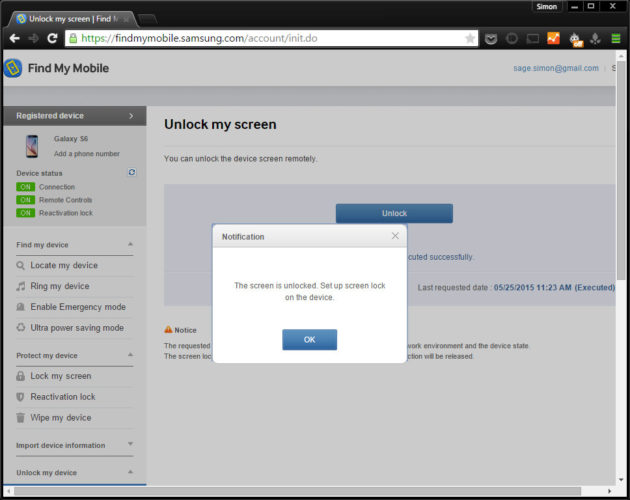
- Θα χρειαστεί να καταχωρίσετε ένα λογαριασμό Samsung όταν διαμορφώνετε για πρώτη φορά τη συσκευή για αυτό.
- Επισκεφθείτε το πρόγραμμα περιήγησης και συνδεθείτε με τα διαπιστευτήρια της Samsung.
- Κάντε κλικ " Ξεκλειδώστε τη συσκευή μου»Στην αριστερή πλευρική γραμμή.
Το τηλέφωνό σας θα επικοινωνήσει με τον ιστότοπο και θα ξεκλειδωθεί.
Βάλτε τον κωδικό πρόσβασης ευκολότερη
Μόλις ανακτήσετε τον κωδικό πρόσβασης, θέλετε να βεβαιωθείτε ότι ο επόμενος κωδικός ξεκλειδώματος είναι λίγο πιο εύκολο να θυμηθείτε.
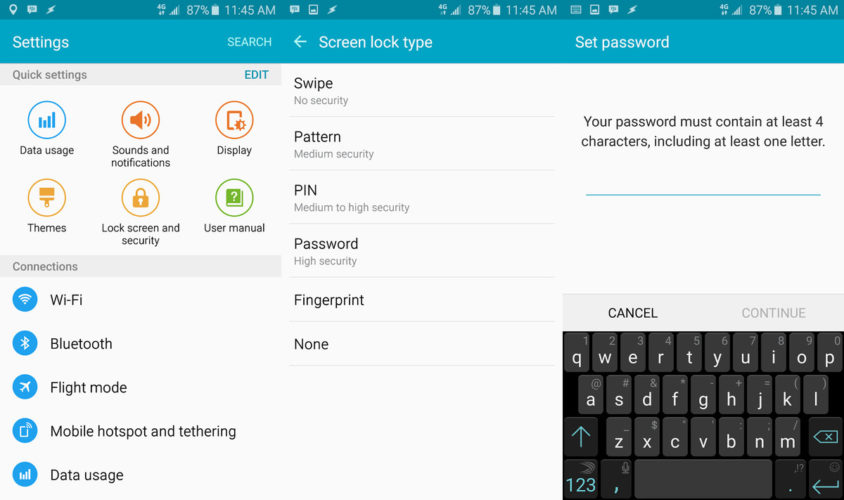
- Αθλητισμός στην κορυφή της οθόνης για να διαγράψετε το δίσκο ειδοποίησης.
- Κάντε κλικ στο εικονίδιο ταχυτήτων στην επάνω δεξιά γωνία για να εισάγετε τις ρυθμίσεις.
- Κάντε κλικ στην επιλογή "Block" και "Ασφάλεια".
- Κάντε κλικ στην επιλογή "Τύπος οθόνης κλειδώματος" στην κορυφή και επιλέξτε ένα νέο στυλ ξεκλειδώματος. Εξετάστε ένα δακτυλικό αποτύπωμα για ευκολία και ασφάλεια.
Πώς να ανακτήσετε τον κωδικό Galaxy Samsung χρησιμοποιώντας το Dr.Fone;
Dr.Fone - Android Κλείδωμα οθόνης. Η αφαίρεση είναι ένα εξωτικό, καθώς και ικανό να ξεκλειδώσει γρήγορα και αποτελεσματικά για να λύσει Πρόβλημα samsung Κωδικός Galaxy. Εξαιρετικό σας επιτρέπει να ξεκλειδώσετε γρήγορα τον κωδικό Galaxy Samsung, τους κωδικούς PIN και τους κωδικούς κώδικα. Επιπλέον, χρησιμοποιώντας αυτό το πρόγραμμα μπορείτε επίσης να επαναφέρετε Μηνύματα κειμένου, Επαφές, φωτογραφίες, βίντεο, έγγραφα, ήχο και πολλά άλλα.
Είναι πολύ εύκολο στη χρήση και φιλικό προς το χρήστη. λογισμικό. Που μπορεί εύκολα να χρησιμοποιηθεί εξαιρετικά επαγγελματίας, καθώς και για έναν νεοεισερχόμενο. Έτσι, αν ανυπομονούμε να ξεκλειδώσετε τον κωδικό πρόσβασής σας Samsung Galaxy. Απλά εκτελέστε επόμενα βήματα Για μια γρήγορη και αποτελεσματική λύση χρησιμοποιώντας το Dr.Fone.
Πώς να ξεκλειδώσετε το smartphone της Samsung με το Dr.Fone;
Πριν από όλα τα στάδια, πρέπει πρώτα να κατεβάσετε το dr.fone.
Βήμα 1. Για να ξεκινήσετε, τρέξτε dr.fone και απλά πηγαίνετε στο " Πρόσθετα εργαλεία"Και, στη συνέχεια, κάντε κλικ στην επιλογή" Διαγραφή οθόνης κλειδώματος Android ".
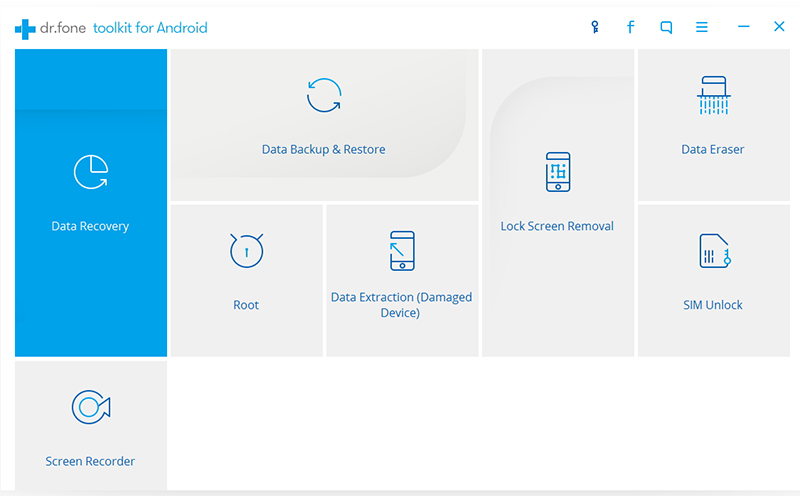
Αυτό το εξωτικό εργαλείο android Locking Θα σας βοηθήσει να διαγράψετε όλους τους κωδικούς πρόσβασης, τις επαφές και να εξαλείψετε τυχόν μπλοκάρισμα της συσκευής σας. Απλά συνδέστε τη συσκευή σας και κάντε κλικ στο κουμπί Έναρξη για να ξεκινήσετε τη διαδικασία.
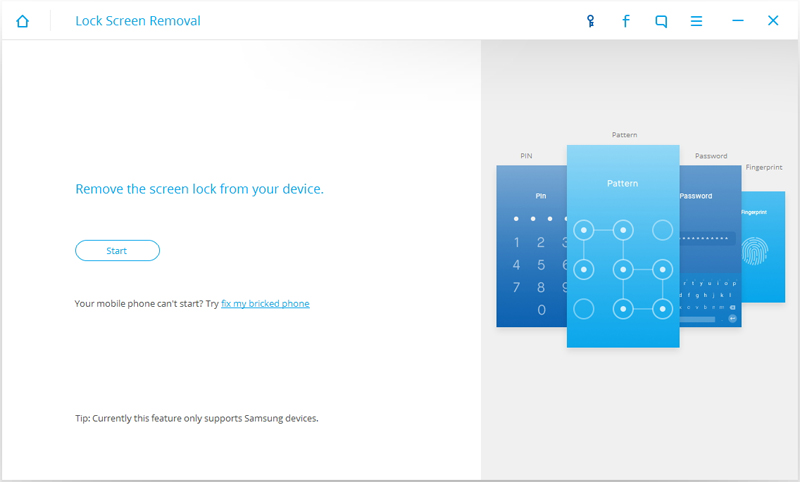
Βήμα 2. Ενεργοποιήστε τη λειτουργία λήψης στη συσκευή σας.
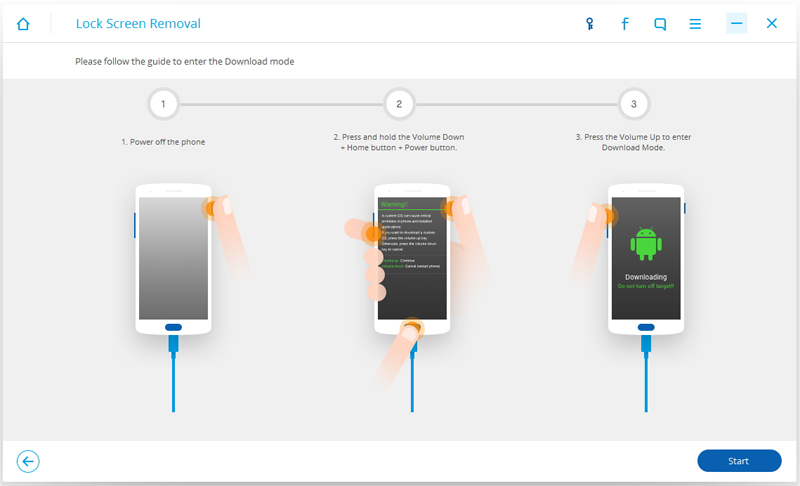
Για αυτό, ακολουθήστε Απλές οδηγίεςΓια να φέρετε το smartphone smartphone της Samsung για λήψη.
- 1. Απενεργοποιήστε το smartphone της Samsung.
- 2. Πατήστε το πλήκτρο "HOME" + Κουμπί αναγωγής όγκου + το κουμπί λειτουργίας ταυτόχρονα.
- 3. Πατήστε το κουμπί έντασης ήχου για να μεταβείτε στη λειτουργία λήψης.
Βήμα 3: Απλά κατεβάστε το πακέτο αποκατάστασης.
Όταν η συσκευή σας μεταβεί στη λειτουργία λήψης, θα αρχίσει να φορτώνει τη συσκευασία ανάκτησης. Πρέπει να περιμένετε μέχρι να ολοκληρωθεί πλήρως.
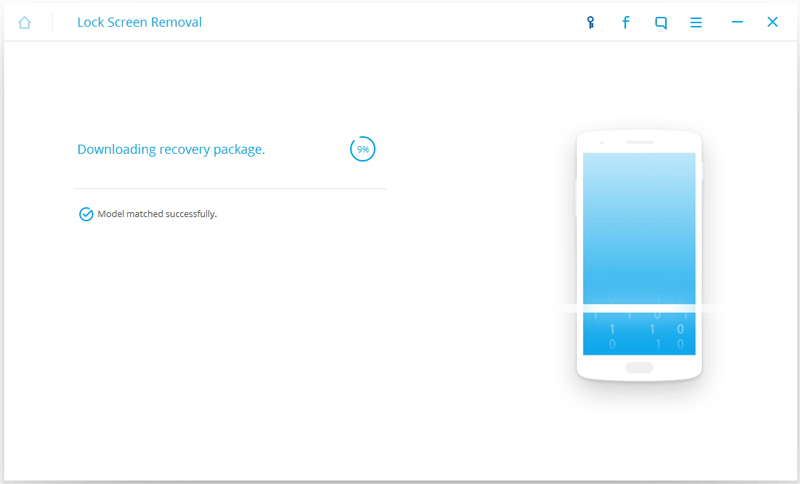
Βήμα 4: Αφαιρέστε την οθόνη κλειδώματος της συσκευής Samsung χωρίς απώλεια δεδομένων.
Ο κωδικός πρόσβασης του Samsung Galaxy δεν θα εμποδίσει την οθόνη μόλις ολοκληρωθεί το πακέτο εκκίνησης ανάκτησης. Αυτή η διαδικασία δεν βλάπτει κανένα στοιχείο στη συσκευή σας. Μόλις ολοκληρωθεί ολόκληρη η διαδικασία, θα λάβετε πλήρη έλεγχο μέσω σας Συσκευή Samsung Χωρίς να εισάγετε έναν κωδικό πρόσβασης ή φακέλους αποκλεισμού.
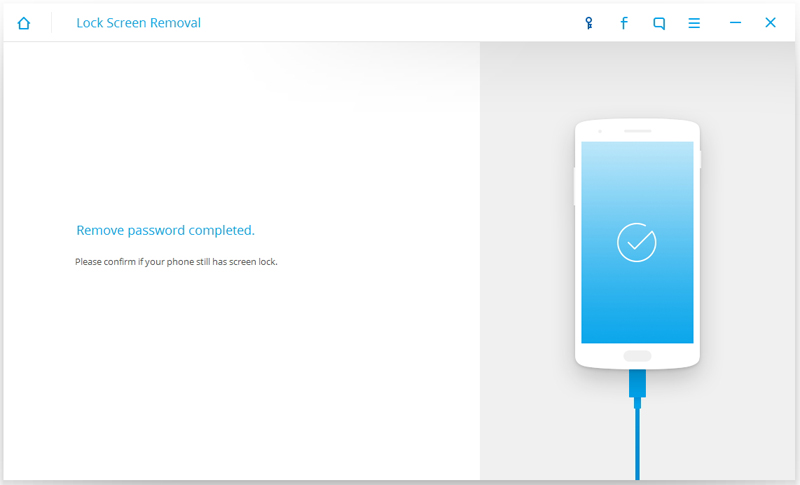
Εάν έχετε προβλήματα ανάκτησης κωδικού πρόσβασης, γράψτε στα σχόλια και θα προσπαθήσουμε να σας βοηθήσουμε.
Μπορεί να είναι ενδιαφέρον:

Σε επαφή με
Odnoklassniki.
Γιατί το Samsung Galaxy S6 μπορεί να μην λάβει κωδικό πρόσβασης και δακτυλικά αποτυπώματα: Οι λόγοι είναι άγνωστοι
Οι χρήστες των smartphones γενικά και οι συσκευές Galaxy S6 ειδικότερα, συνιστάται η προστασία στην οθόνη κλειδώματος έτσι ώστε το εξωτερικό να μην έχει πρόσβαση στα δεδομένα σας. Υπάρχει Διάφορα επίπεδα Ασφάλεια που μπορεί να ρυθμιστεί στην οθόνη galaxy Κλειδαριές S6 και S6 άκρη. Μερικές φορές αυτές οι συσκευές σταματούν να λαμβάνουν έναν κωδικό PIN και δακτυλικά αποτυπώματα του ιδιοκτήτη τους. Έτσι, εσείς ο ίδιος δεν μπορεί να αποκτήσει πρόσβαση στο smartphone σας. Σε τέτοιες καταστάσεις, η επανεκκίνηση του smartphone δεν βοηθά. Αυτός είναι ο σκοπός της οθόνης αποκλεισμού: Εάν κάποιος κλέβει το smartphone σας, δεν θα είναι σε θέση να έχουν πρόσβαση στα δεδομένα της κλειδωμένης συσκευής.
Εάν ο ίδιος δεν μπορεί να αποκτήσει πρόσβαση στο δικό σας smartphone, η κατάσταση είναι δυσάρεστη. Υπάρχουν πολλές επιλογές για να ξεκλειδώσετε το smartphone χωρίς κωδικό PIN και δακτυλικά αποτυπώματα.
1. Επαναφορά ρυθμίσεων στο εργοστάσιο. Όλα τα προσωπικά δεδομένα και τα αρχεία θα είναι τα διαγραφόμενα και το smartphone θα είναι ακριβώς από το κατάστημα.
2. Εάν το δακτυλικό αποτύπωμα δεν αναγνωρίσει, μπορείτε να χρησιμοποιήσετε έναν κωδικό πρόσβασης Αποθεματικό αποκατάστασης. Ωστόσο, επάνω samsung Smartphones Υπάρχουν ορισμένες απαιτήσεις για το μήκος και την πολυπλοκότητα αυτών των κωδικών πρόσβασης, έτσι ώστε οι χρήστες να τους ξεχνούν συχνά.
3. Εάν εφαρμόζετε ένα γραφικό κλειδί κλειδώματος, μετά από αρκετές ανεπιτυχείς προσπάθειες, μπορείτε να χρησιμοποιήσετε το λογαριασμό Google.
4. Μπορείτε να επισκεφθείτε το πλησιέστερο κέντρο εξυπηρέτησης της Samsung. Σε ορισμένες χώρες, θα βοηθήσετε να ξεμπλοκάρετε το smartphone σας εδώ εάν αποδείξετε ότι είστε ο ιδιοκτήτης. Στις περισσότερες περιπτώσεις, θα χρειαστεί να επαναφέρετε τις ρυθμίσεις στο εργοστάσιο.
5. Προηγουμένως, σχεδόν όλα τα smartphones Android θα μπορούσαν να χρησιμοποιηθούν Google Android Διαχειριστή της συσκευής. Τώρα μπορείτε να επαναφέρετε μόνο τις ρυθμίσεις στο εργοστάσιο, αλλά μην ξεκλειδώσετε τη συσκευή.
6. Μπορείτε να χρησιμοποιήσετε τη Samsung βρείτε την υπηρεσία κινητής τηλεφωνίας μου.
7. Β. Πρόσφατα Είναι δυνατό να ξεκλειδώσετε το Galaxy S6 χρησιμοποιώντας το Λογαριασμό Google εάν οποιαδήποτε επιλογή χρησιμοποιείται με την προστασία οθόνης κλειδώματος. Το smartphone πρέπει να συνδεθεί στο Internet.
Όσον αφορά την παραπάνω περιγραφόμενη Google Συσκευή Android. Διευθυντής, μπορεί να είναι τα εξής:
Κάντε μια κλήση smartphone.
Μπλοκάρει τη συσκευή.
Επαναφέρετε τις ρυθμίσεις Smartphone.
Αλλάξτε την οθόνη κλειδώματος.
Δεν μπορεί να ξεκλειδώσει το smartphone και να επαναφέρει τις ρυθμίσεις του στο εργοστάσιο.
Εάν επιλέξετε Lock, μπορείτε να καλέσετε Νέος κωδικός πρόσβασης και ένα μήνυμα αποκατάστασης, καθώς και έναν αριθμό τηλεφώνου, όπως φαίνεται στο screenshot.

Εάν το smartphone είναι ήδη μπλοκαρισμένο, θα λάβετε το ακόλουθο μήνυμα: "Δεδομένου ότι η Google έχει εγκαταστήσει ότι η οθόνη κλειδώματος έχει ήδη καθοριστεί, ο εισαγόμενος κωδικός πρόσβασης δεν χρησιμοποιείται".

Πώς να ξεκλειδώσετε το Galaxy S6 με το Samsung να βρει την υπηρεσία κινητής τηλεφωνίας μου
Αυτή τη στιγμή, αυτή η υπηρεσία είναι η καλύτερη επιλογή ξεκλειδώματος. Η Samsung αντιπροσωπεύεται συχνά για την εγκατάσταση πάρα πολλών ξένων εφαρμογών στις συσκευές της (Bloatware). Ωστόσο, μαζί μαζί τους, οι προγραμματιστές προσφέρουν κάποια χρήσιμα πράγματα. Το εύρημα μου η υπηρεσία κινητής τηλεφωνίας είναι ένα από αυτά. Υπήρχε ακόμη και πριν από το όνομα των smartphones του Galaxy S.
Εδώ μπορείτε να βρείτε όλες τις λειτουργίες του Manager Device Android και πολλά άλλα. Με αυτή την υπηρεσία, το smartphone σας μπορεί να ξεκλειδωθεί χωρίς να χρειάζεται να επαναφέρετε τις ρυθμίσεις του. Για να συνεργαστείτε με την υπηρεσία χρειάζεστε τα εξής:
1. Λογαριασμός Samsung.
2. Η υπηρεσία πρέπει να ενεργοποιηθεί στο smartphone. Εάν ο λογαριασμός Samsung χρησιμοποιείται σε αυτό, η υπηρεσία είναι ενεργά ενεργή.
3. Πρόσβαση στο Internet. Πριν από το κλείδωμα, το Wi-Fi ή η κυτταρική επικοινωνία θα έπρεπε να έχουν συμπεριληφθεί.
Οι ρυθμίσεις Smartphone δεν μπορούν να αλλάξουν όταν είναι μπλοκαρισμένο.
Βήμα 1
. Ενεργοποίηση Βρείτε το κινητό μου στο smartphone σας.
Ανοίξτε τις ρυθμίσεις\u003e Κλείδωμα και ασφάλεια\u003e Βρείτε την οθόνη της κινητής τηλεφωνίας μου. Πρέπει να εισάγετε τα δεδομένα του λογαριασμού Samsung. Σε αυτή τη σελίδα, βεβαιωθείτε ότι η επιλογή του τηλεχειριστηρίου είναι ενεργοποιημένη. Άλλες ρυθμίσεις δεν πρέπει να ενεργοποιούνται αν δεν καταλάβετε το σκοπό τους. 
Βήμα 2.
Ξεκλειδώστε το Samsung Galaxy S6 με βρείτε το κινητό μου.
Τώρα μπορείτε να πάτε στο FindMymbile.Samsung.com. Πρέπει να συνδεθείτε με τη βοήθεια του λογαριασμού Samsung. Μετά από αυτό, οι καταχωρημένες συσκευές θα εμφανιστούν στην παρακάτω λίστα.
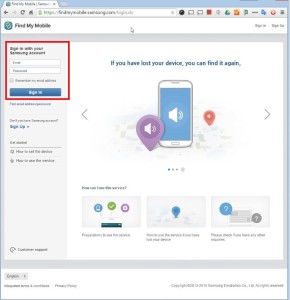
Οι συσκευές θεωρούνται καταχωρημένες Λογαριασμοί Samsung. Σιγουρέψου ότι smartphone Galaxy Το S6 εισέρχεται σε αυτόν τον κατάλογο. Επίσης, βεβαιωθείτε ότι οι καταστάσεις επικοινωνίας και Τηλεχειριστήριο. Εάν το smartphone δεν έχει πρόσβαση στο Internet, η επιλογή επικοινωνίας θα απενεργοποιηθεί.
Μεταβείτε παρακάτω και ανοίξτε το τμήμα ξεκλειδώματος των συσκευών μου. Μετά το κλικ, η επιγραφή "η οθόνη ξεκλειδώνεται. Τοποθετήστε την οθόνη κλειδώματος της συσκευής. "

Τώρα το smartphone μπορεί να ξεκλειδωθεί. Η ασφάλεια της οθόνης κλειδώματος θα επαναφερθεί.

Βήμα 3.
Εγκατάσταση μιας νέας οθόνης κλειδώματος.
Μια ειδοποίηση "Η οθόνη ξεκλειδώνεται χρησιμοποιώντας το εύρημα μου το κινητό μου θα εμφανιστεί στο smartphone. Καθορίστε τον νέο κωδικό πρόσβασης και τον κωδικό πρόσβασης της αποκατάστασης αντιγράφων ασφαλείας και γράψτε τα σε ένα αξιόπιστο χώρο.
